Пару недель назад вышло обновление для ОС Windows 10 под кодовым названием Creators Update. Помимо ежегодных плюшек в пользовательском интерфейсе и улучшений в производительности, с этим обновлением также «прилетел» апдейт для подсистемы Linux внутри Windows 10. Год назад я уже писал о том как установить Ubuntu в Windows 10.
На момент прошлой заметки, в Windows 10 была возможность включить полноценный дистрибутив Linux — Ubuntu версии 14.04 LTS. Всё бы хорошо, но 14.04 вышла 3 года назад, пора бы идти в ногу со временем и обновиться до более свежей версии (учитывая, что в 14.04 стоит Python аж версии 2.7.6). С приходом подсистемы Linux, таким разработчикам как я (любителям Windows) можно забыть про использование инструментов вроде Vagrant для унификации систем развертывания и разработки.
Итак, как же обновить Linux? Если у вас ещё не установлена подсистема Linux, но при этом обновление Creators Update уже стоит, то следуйте инструкциям из моей прошлогодней статьи, с одним лишь замечанием, что теперь Программы и компоненты спрятаны в раздел Приложения и возможности.
Установка периодических обновлений в Ubuntu 20.04
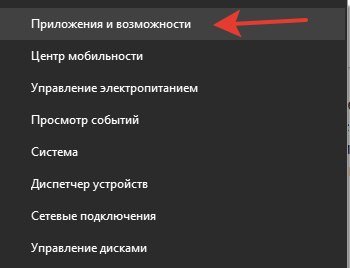
Проверка установленной версии подсистемы Linux
Для того, чтобы проверить какая версия Linux стоит в Windows 10 необходимо в bash прописать следующую команду:
lsb_release -a
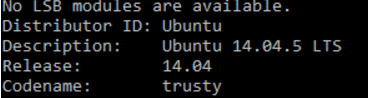
Если вы видите, что у вас установлена старая версия Ubuntu, давайте её обновлять.
Обновление до Ubuntu 16.04 LTS
Существует 2 варианта обновления имеющейся подсистемы Linux до Ubuntu 16.04.
- Удаление существующей версии и установка новой
- Обновление через стандартные средства Linux (do-release-upgrade)
Переустановка Linux
Этот способ самый простой и безболезненный. Чтобы достигнуть требуемой цели необходимо удалить старую подсистему в cmd.exe через команду:
lxrun /uninstall
После удаления необходимо заново поставить уже свежий дистрибутив
lxrun /install
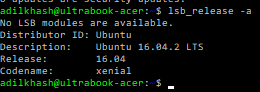
Эта процедура отнимает немного времени и проходит без каких-либо проблем, но имеет неприятную особенность: если вы ранее активно использовали подсистему Linux, то в новой версии вам нужно будет снова всё настраивать.
Обновление через do-release-upgrade
Это стандартный способ обновления дистрибутивов Ubuntu. К слову, это также рекомендуемый способ обновления до Ubuntu 16.04 от Microsoft.
Existing instances with Trusty will not be upgraded automatically. Users can upgrade their Trusty image to Xenial using the do-release-upgrade command.
Но мне не удалось этого сделать, т.к. при попытке выполнения этого шага я получил сообщение «No new release found», я это списываю на то, что, возможно слишком рано пробовал обновиться (дистрибутивы были ещё не готовы). Может быть, что на момент прочтения этой заметки у вас не возникнет никаких проблем.
Ubuntu 22 04 Установка программ
Компания Microsoft с каждым годом только радует своими новинками и новой политикой по отношению к сообществу с открытым исходным кодом. Надеюсь, что со временем всё будет ещё лучше.
Присоединяйтесь к рассылке
Понравился контент? Пожалуйста, подпишись на рассылку.
Интересные записи:
- Введение в Vagrant
- Windows 10 Ubuntu: запускаем Django приложение
- Используем KVM для создания виртуальных машин на сервере
- Poetry: новый менеджер зависимостей в Python
- Как настроить свой VPN сервер
Источник: khashtamov.com
Обновление Ubuntu: установка обновлений и новых версий
Как и в любой другой операционной системе, очень важно загружать и устанавливать новые обновления, выпущенные для Ubuntu. Эти обновления могут включать новые функции, исправления безопасности или улучшения качества, стабильности и производительности, чтобы мы могли в полной мере насладиться этим дистрибутивом. Поэтому всегда рекомендуется обновить Ubuntu , а также все его программное обеспечение, чтобы мы могли в полной мере использовать потенциал этой бесплатной операционной системы.
Обновление Ubuntu — очень простая задача и, конечно же, совершенно бесплатная. Ниже мы объясним все, что нам нужно знать об этих обновлениях для их выполнения.
Что мы должны знать перед обновлением Ubuntu
Есть два разных типа обновлений. Первый из них качество и безопасность обновлений, а а также новые версии пакета. Это позволяет нам иметь Linux Дистрибутив всегда в актуальном состоянии, как и все программы, без смены версий. И второй из типов — это обновление версии , Каждые 6 месяцев приходит новая версия Ubuntu, которую мы можем установить или нет, в соответствии с нашими предпочтениями.
Карнавал: современ�.
Please enable JavaScript
Наблюдения и советы этой статьи мы подготовили на основании опыта команды LTS версии Ubuntu имеют 5-летнюю поддержку. Это позволяет нам оставаться в этой версии и получать обновления качества и безопасности в течение этого времени без необходимости устанавливать новые версии. Эти версии LTS прибывают каждые 2 года. И новые нормальные версии приходят каждые 6 месяцев и имеют 9-месячную поддержку. Если мы используем версии не LTS, мы должны пройти через все из них, так как если мы этого не сделаем, мы вскоре прекратим получать исправления и исправления.
Обновления из дистрибутивов Linux, таких как Ubuntu, обычно очень быстрые и стабильные. Ничего общего с Windows. Однако всегда рекомендуется делать резервную копию наиболее важных данных на случай, если что-то пойдет не так. Хотя, если что-то не удается, мы всегда можем прибегнуть к Live-дистрибутиву для доступа к файловой системе и восстановления данных перед форматированием и установкой Ubuntu с нуля.
Настроить обновления Ubuntu
Прежде чем начать с обновлениями как таковыми, давайте посмотрим, как мы можем настроить эти обновления, чтобы адаптировать их к нашим потребностям. Чтобы сделать это, первое, что мы должны сделать, это с рабочего стола нашего Ubuntu, открыть поисковую систему (мы можем получить к ней доступ, нажав клавишу Win на клавиатуре) и набрать «Программное обеспечение и обновления ».
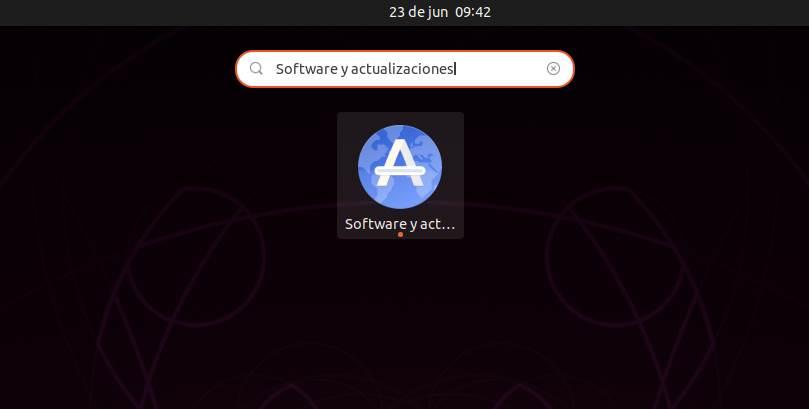
Откроется окно, подобное следующему, из которого мы сможем настроить репозитории, управлять контроллерами и многое другое.
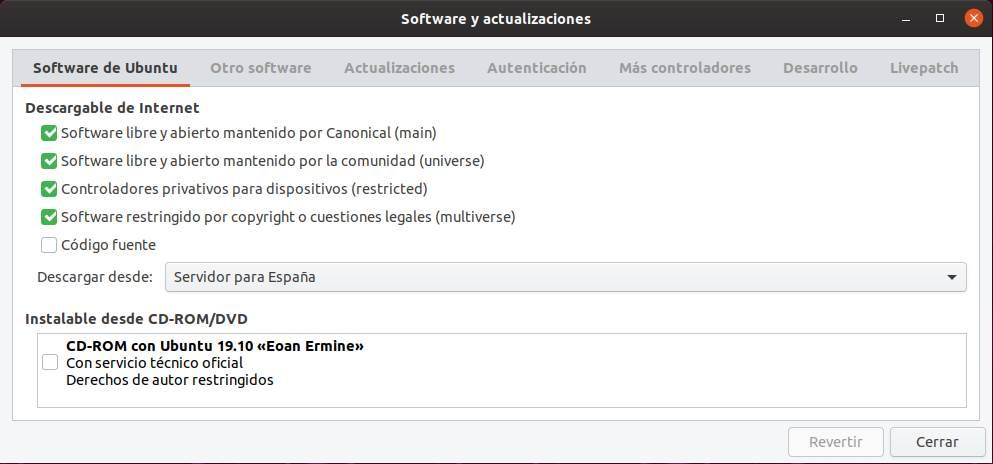
Что нас интересует, так это настройка обновлений. Для этого мы нажмем на «Обновление» вкладка и здесь мы можем увидеть все параметры, которые мы можем настроить, связанные с обновлениями.
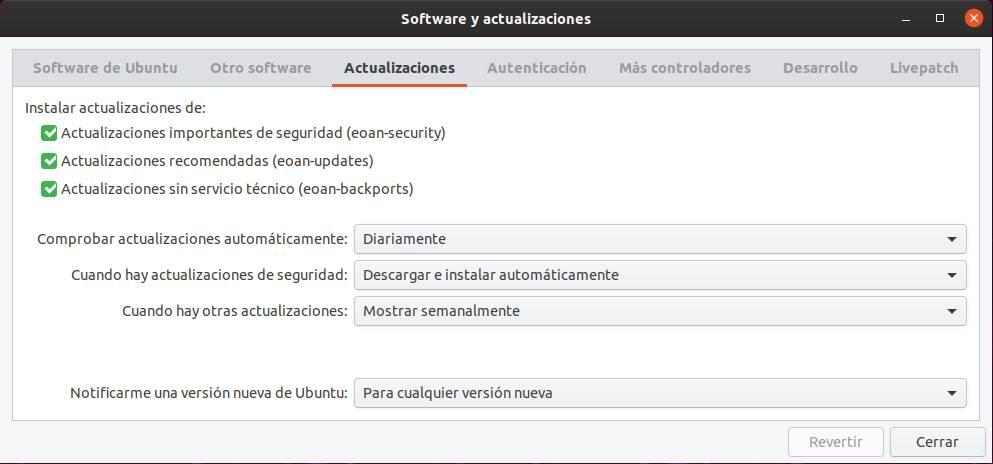
По умолчанию Ubuntu настроен на получение всех обновлений из дистрибутива. Кроме того, он будет проверять наличие обновлений каждый день по умолчанию. В случае обновлений безопасности они будут загружены и установлены автоматически. А другие обновления (пакеты, программы, качество и т. Д.) Будут отображаться через неделю для их загрузки.
В этом же окне мы также найдем опцию, которая позволит нам выбирать, что мы хотим делать с новыми версиями Ubuntu. Мы можем получать предупреждения каждый раз, когда появляется новая версия дистрибутива, видеть предупреждения только в версиях LTS или никогда не показывать предупреждения.
LivePatch помогает нам не перезапускать
Если мы используем LTS-версию Ubuntu (с 5-летней поддержкой), мы сможем использовать функцию под названием «LivePatch». Эта функция позволяет вам обновлять Ubuntu для установки критических обновлений и обновлений безопасности в режиме Live, то есть без перезагрузки. Он абсолютно бесплатный (до 3 компьютеров) и может быть активирован из настроек, которые мы только что видели в предыдущем пункте, на вкладке «Livepatch».
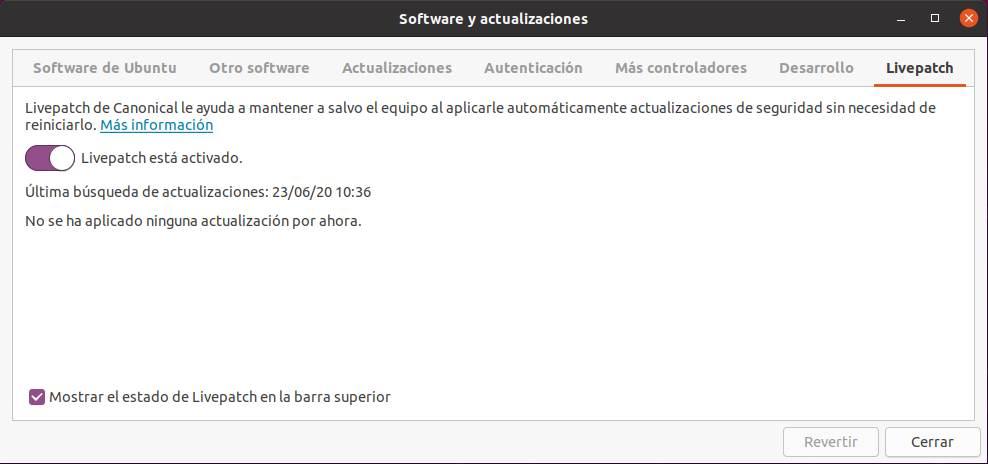
Как установить драйверы в Ubuntu


Если вы недавно перешли на Ubuntu с Windows или macOS и ищете способ установить драйверы в Ubuntu, вы попали по адресу. Мы добавили 4 подробных метода обновления драйверов в Ubuntu, от загрузки дополнительных драйверов до установки последних графических драйверов Nvidia. Кроме того, мы написали отдельные статьи о том, как переключаться между Wayland и Xorg в Ubuntu, и собрали лучшие инструменты для записи экрана в Ubuntu для новых пользователей Linux. На этой ноте давайте продолжим и узнаем, как вручную устанавливать драйверы в Ubuntu.
Установите драйверы в Ubuntu (2022)
В этом руководстве мы добавили 4 способа установки драйверов в Ubuntu. От обновления дополнительных драйверов до перехода на последнюю ветку для новейших обновлений — мы рассмотрели все. Вы можете расширить таблицу ниже и перейти к любому разделу, который вы хотите.
Примечание. Приведенные ниже методы были протестированы на сборке Ubuntu 22.04.1 LTS (Jammy Jellyfish) и работают безупречно.
Установите драйверы в Ubuntu из программного обеспечения и обновлений (метод графического интерфейса)
Если вы не знаете, драйверы в Ubuntu или Linux встроены непосредственно в ядро, и система обрабатывает их автоматически. Таким образом, всякий раз, когда обновляется ядро, драйверы также немедленно обновляются. В отличие от Windows вам не нужно вручную находить и устанавливать каждый из драйверов.
При этом есть некоторые исключения, в основном для графических устройств и аппаратных устройств Wi-Fi, поскольку существуют проприетарные драйверы и драйверы с открытым исходным кодом. Даже для этих устройств Ubuntu упростила установку драйверов через графический интерфейс. Вот как вы устанавливаете драйверы в Ubuntu из меню «Дополнительные драйверы».
1. Прежде всего, откройте панель запуска приложений в Ubuntu и откройте «Программное обеспечение и обновления». Вы также можете напрямую открыть «Дополнительные драйверы».
2. Далее переходим в раздел «Дополнительные драйверы». Здесь вы можете видеть, что он уже использует рекомендованный драйвер (проприетарный и протестированный) для моей видеокарты Nvidia GeForce GT 730.
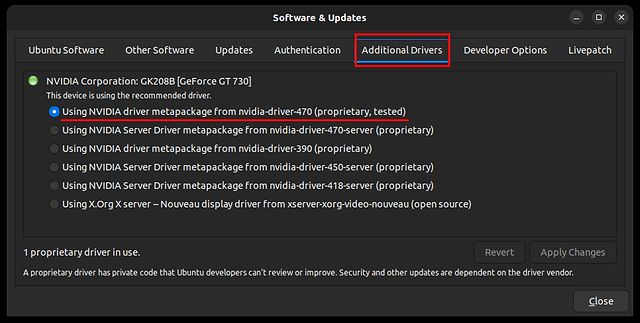
3. Если вы хотите перейти на драйвер с открытым исходным кодом или перейти на более старый графический драйвер, выберите его из вариантов и нажмите «Применить изменения». Теперь перезагрузите компьютер, и вы перейдете к конкретной версии драйвера.
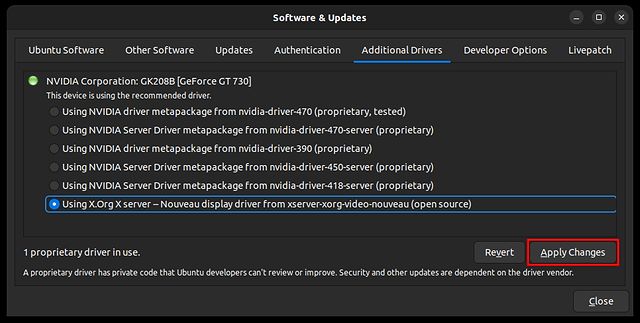
Установите драйверы в Ubuntu из терминала (метод CLI)
1. Если вы хотите обновить драйверы в Ubuntu из терминала, вы можете сделать это с помощью набора команд. Прежде всего, откройте Терминал из панели запуска приложений или нажав сочетание клавиш «Ctrl + Alt + T».
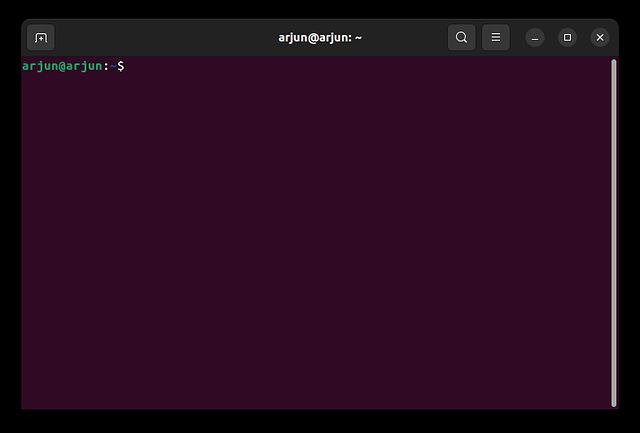
2. Теперь выполните приведенную ниже команду, чтобы получить список драйверов. Это своего рода диспетчер устройств в Ubuntu, но в интерфейсе командной строки. На моем компьютере отображается видеокарта Nvidia.
ubuntu-drivers devices

3. Здесь вы можете выбрать драйвер для установки. Например, чтобы установить последний рекомендуемый драйвер nvidia-driver-470, выполните команду следующим образом.
sudo apt install nvidia-driver-470
sudo ubuntu-drivers install nvidia:470
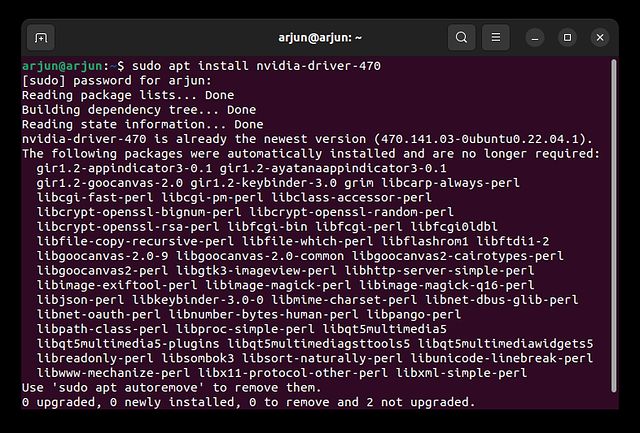
4. Вы также можете запустить приведенную ниже команду, чтобы автоматически установить все рекомендуемые драйверы в Ubuntu.
sudo ubuntu-drivers autoinstall
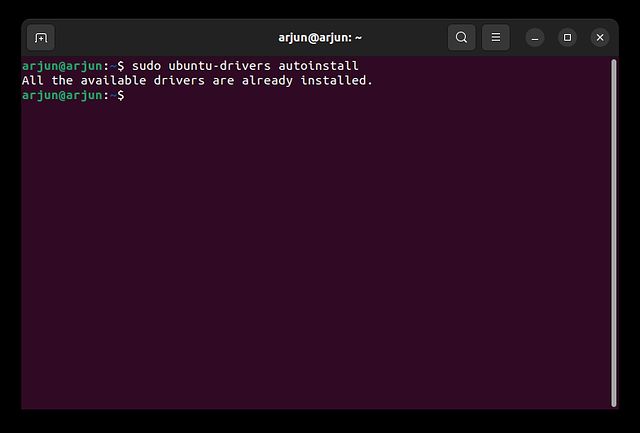
4. После установки перезагрузите компьютер, и вы перейдете на последнюю стабильную версию. Запустите приведенную ниже команду, чтобы проверить текущую версию драйвера.
nvidia-smi

Установите последние (бета) драйверы Nvidia в Ubuntu
Пользователи, которые хотят быть в курсе последних событий, могут установить бета-версию драйверов Nvidia в Ubuntu. Вам просто нужно добавить новый репозиторий PPA. Вот команды, которым нужно следовать.
1. Откройте терминал в Ubuntu и выполните приведенную ниже команду, чтобы добавить графический драйвер PPA.
sudo add-apt-repository ppa:graphics-drivers/ppa
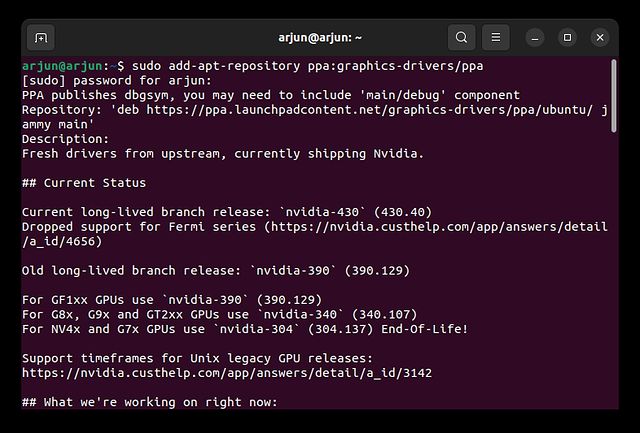
2. После этого выполните приведенные ниже команды, чтобы обновить все пакеты.
sudo apt update sudo apt upgrade
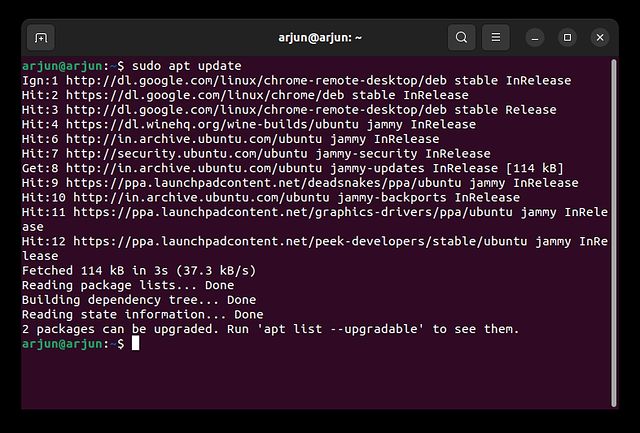
3. Теперь выполните приведенную ниже команду, и в ней будут перечислены все последние версии драйверов, включая стабильные и бета-версии. Однако в моем случае 470 является последним драйвером, заменяющим даже бета-сборку с номером версии 465. Так что я могу спокойно оставаться на 470.
ubuntu-drivers devices

4. Если для вашей видеокарты отображается новая версия, вы можете запустить приведенную ниже команду, чтобы установить бета-версию драйверов Nvidia. Просто замените 470 на последнюю бета-версию.
sudo apt install nvidia-driver-470
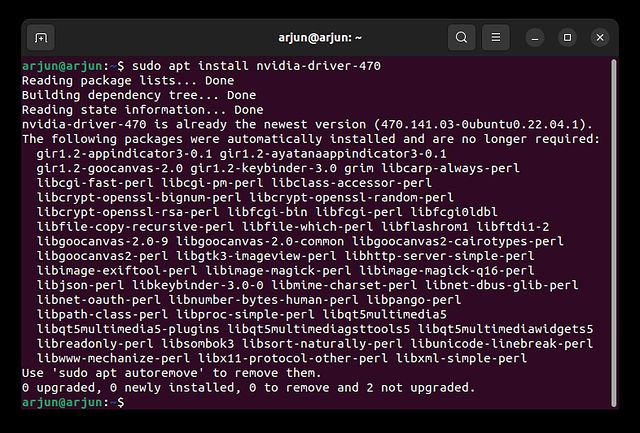
Установите драйверы Nvidia в Ubuntu с помощью официального установщика
Подобно тому, как вы загружаете драйверы Nvidia в Windows, вы также можете выполнить аналогичные действия в Ubuntu. Однако для этого необходимо полностью отключить графический интерфейс и применить изменения через командную строку. После этого вам нужно повторно включить интерфейс GUI. Да, этот процесс немного длительный и сложный, но если вы хотите продолжить этот метод, выполните следующие шаги. Обязательно запомните свое имя пользователя и пароль, прежде чем переходить к шагам.
1. Прежде всего, откройте Nvidia Веб-сайт и введите данные вашей видеокарты. Выберите «Производственная ветвь» для стабильной версии и «Новая функциональная ветвь» для бета-драйверов.
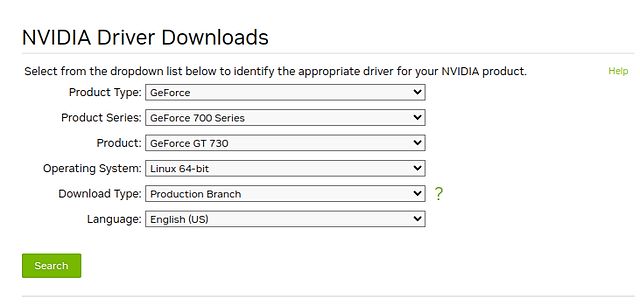
2. На следующей странице загрузите драйвер Nvidia для вашей системы Ubuntu. Он загрузит файл в формате .run.
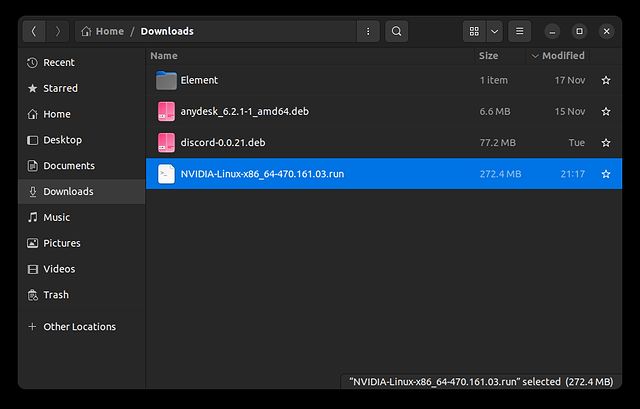
3. Затем найдите загруженный файл и щелкните его правой кнопкой мыши. После этого откройте «Свойства».
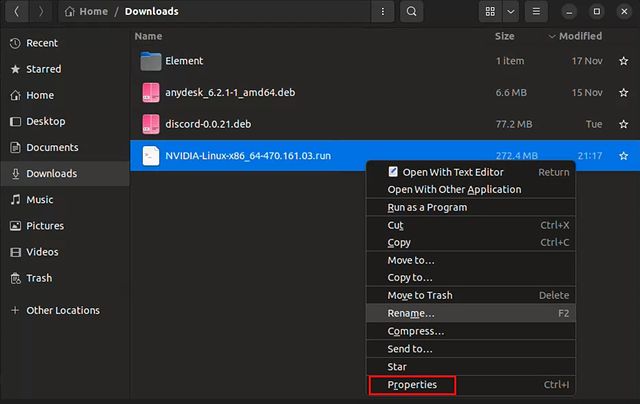
4. Перейдите на вкладку «Разрешения» и включите «Разрешить выполнение файла как программы».
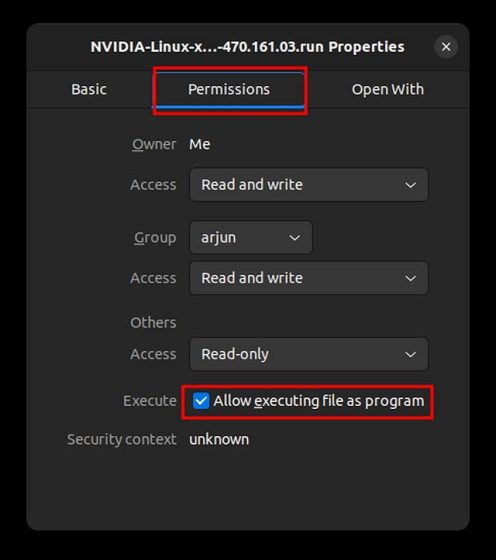
5. Сделав это, теперь вам нужно перейти в режим текстовой консоли. Нажмите «Ctrl + Alt + F3», чтобы выйти из интерфейса GUI. Не волнуйтесь, чтобы восстановить все как раньше, нажмите «Ctrl+Alt+F2».
Примечание. Я подключился к компьютеру Ubuntu по SSH со своего Chromebook, чтобы сделать снимок экрана. В вашей системе это может выглядеть немного иначе.
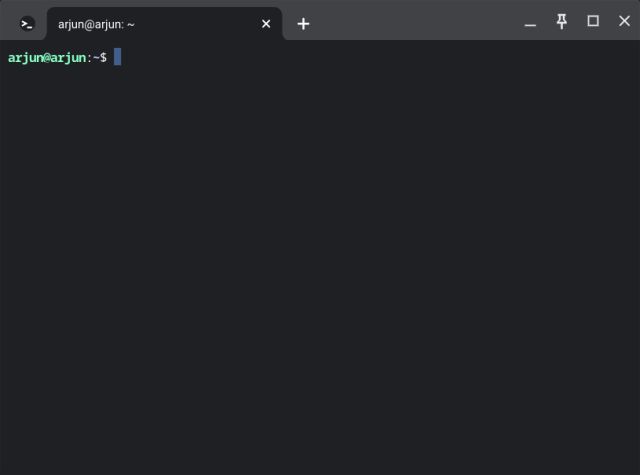
6. В режиме текстовой консоли введите имя пользователя и пароль Ubuntu и войдите в систему. После этого выполните приведенную ниже команду, чтобы отключить графический сервер.
sudo systemctl isolate multi-user.target
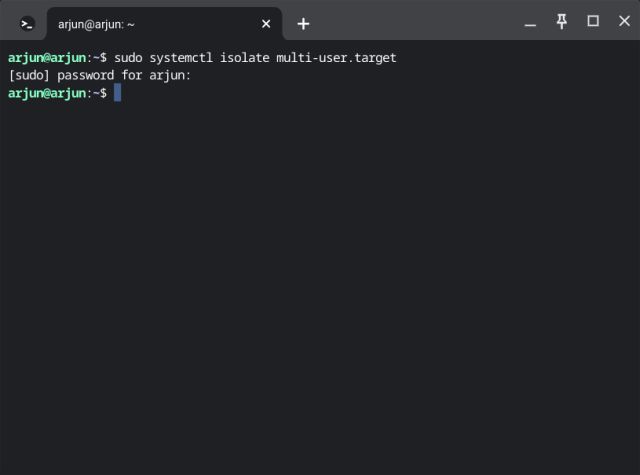
7. Теперь выгрузите используемый в данный момент драйвер Nvidia, выполнив приведенную ниже команду.
sudo modprobe -r nvidia-drm
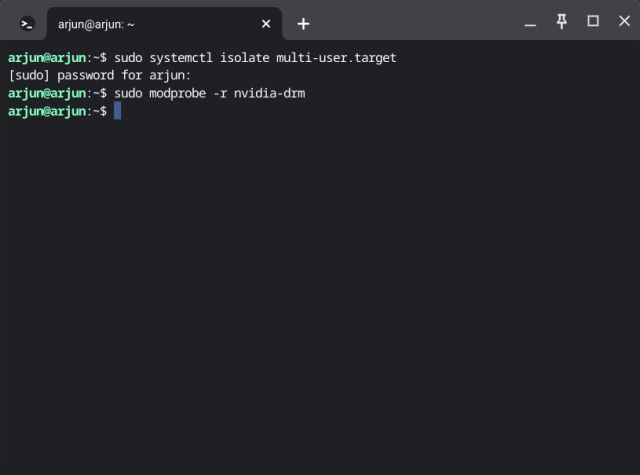
8. Наконец, выполните приведенную ниже команду, чтобы начать установку драйвера. Обязательно замените имя файла на фактическое имя загруженного файла. Возможно, вам придется перейти в папку «Загрузки» перед выполнением скрипта.
cd Downloads sudo sh filename.run
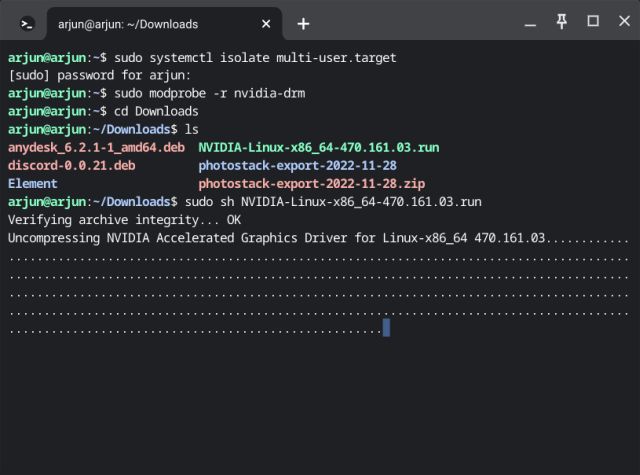
9. Откроется установщик командной строки. Следуйте инструкциям на экране, и вы сможете легко установить драйверы Nvidia в Ubuntu.
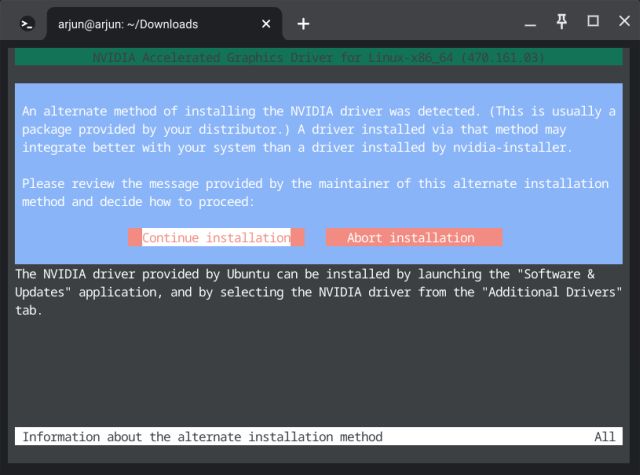
10. После завершения установки выполните приведенную ниже команду, чтобы включить сервер отображения.
sudo systemctl start graphical.target
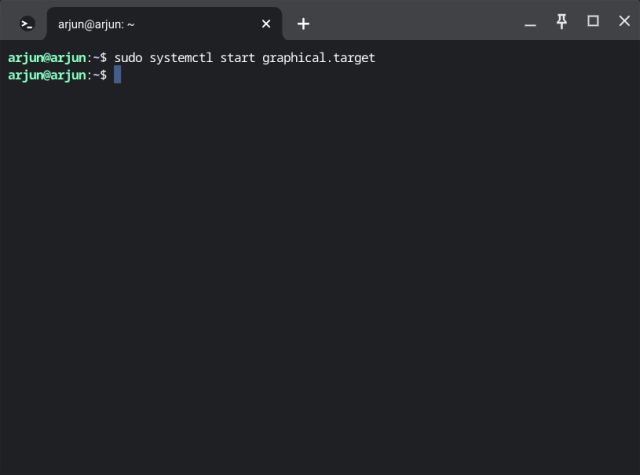
11. Возможно, вам придется выполнить еще один шаг. Запустите exit, чтобы закрыть текущий сеанс, и нажмите «Ctrl + Alt + F2», чтобы вернуть интерфейс GUI.
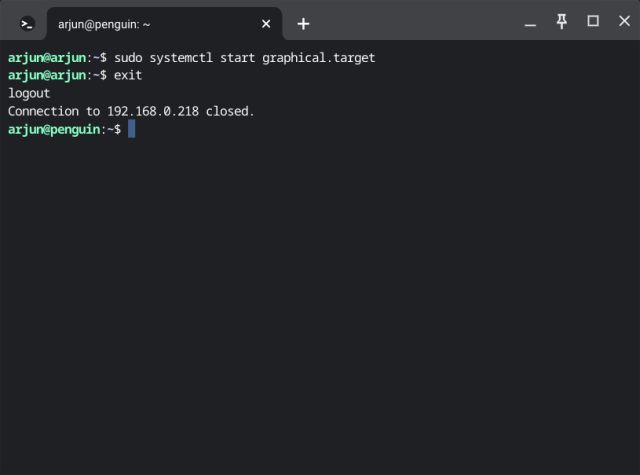
12. Теперь перезагрузите компьютер, и драйвер Nvidia в Ubuntu должен быть обновлен до последней версии.

Обновите драйверы в Ubuntu, используя 4 простых способа
Вот методы, которым вы можете следовать для обновления и установки драйверов в Ubuntu. Я упомянул как графические методы, так и методы командной строки, поэтому в зависимости от ваших предпочтений вы можете выбрать один из них. Впрочем, это все от нас. Если вы ищете быстрый способ установить файлы Deb в Ubuntu, у нас есть специальное руководство для вас.
А чтобы установить Python на Ubuntu, обратитесь к нашему связанному руководству для получения подробных инструкций. Наконец, если у вас есть какие-либо вопросы, сообщите нам об этом в разделе комментариев ниже.
Источник: toadmin.ru